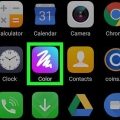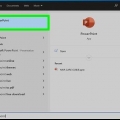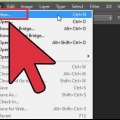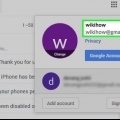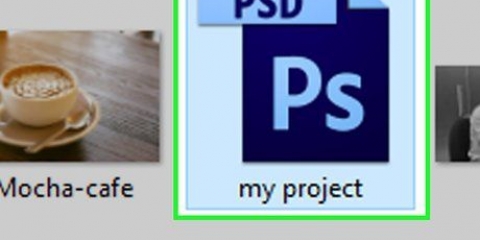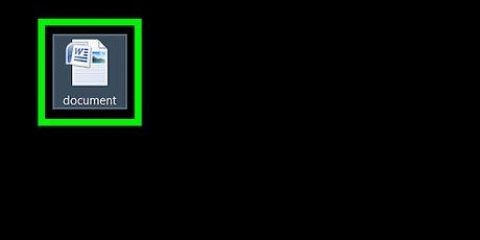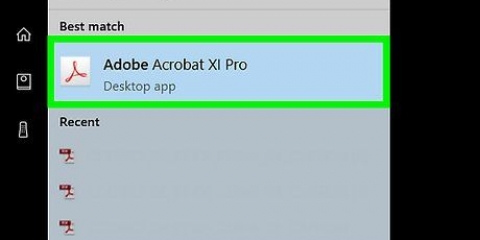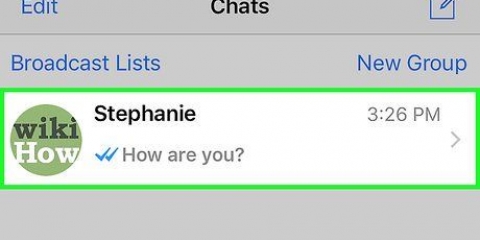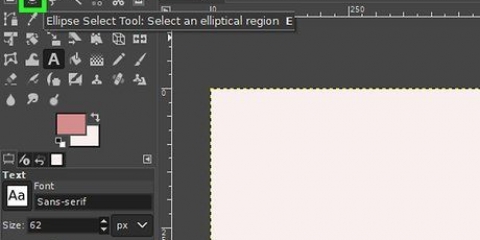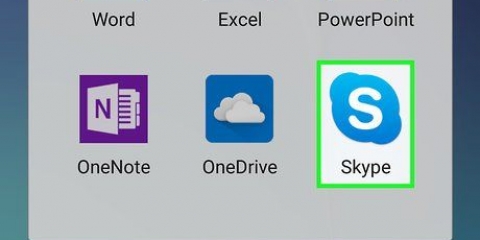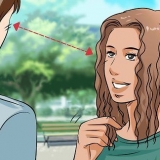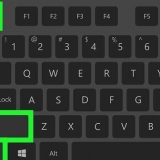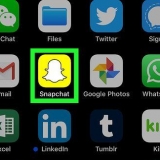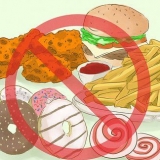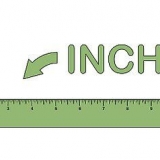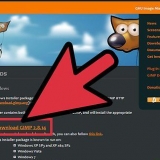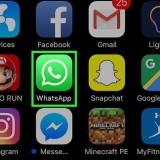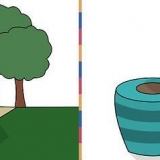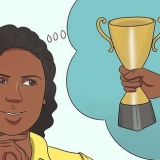Vensters - Regskliek op die PDF wat jy wil onderteken, kies Maak oop met en klik dan Adobe Acrobat Reader DC. mac - Klik op die PDF wat jy wil onderteken, klik lêer, kies Maak oop met en klik Adobe Acrobat Reader DC.











As jy `n iMac gebruik, kies eerder die oortjie Kamera. As jy bestaande handtekeninge het, klik eers Skep handtekening onderaan die aftreklys om `n nuwe een te skep (of kies jou handtekening en slaan die volgende twee stappe oor).




Android - Maak die oopGoogle Play Winkel, tik op die soekbalk, tik in vul en teken adobe, tik op Adobe Fill & Sign: Maklike PDF-vormvuller tik in die resultate te installeer, en dan aan Aanvaar as gevra word.











Teken pdf-dokumente digitaal
Inhoud
Hierdie handleiding sal jou leer hoe om `n digitale handtekening by `n PDF-dokument te voeg. Jy kan dit met Adobe Reader op beide Windows en `n Mac-rekenaar doen, of jy kan die ingeboude Preview-program op `n Mac-rekenaar gebruik. As jy `n PDF op `n iPhone of Android wil teken, is Adobe se Fill & Sign `n goeie keuse.
Trappe
Metode 1 van 3: Gebruik Adobe Reader op Windows of op `n Mac

1. Installeer Adobe Reader as jy dit nog nie het nie. Jy kan hierdie gratis PDF-leser soos volg by Adobe kry:
- Gaan na https://kry.adobe.com/reader/ in jou rekenaar se webblaaier.
- Ontmerk die sagteware in die `Opsionele aanbod`-kolom.
- klik op Installeer nou of Om af te laai.
- Dubbelklik op die afgelaaide opstellinglêer.
- Volg die installasie-instruksies.

2. Maak jou PDF oop in Adobe Reader. Doen dit soos volg:

3. Klik op die bladOpsies oortjie. Dit is bo-aan die venster.

4. klik opVul in en teken. Hierdie pers ikoon is boaan die gereedskaplys.

5. klik opTeken. Jy sal hierdie opsie in die regter boonste hoek van die bladsy sien. `n Aftrekkieslys sal verskyn.

6. klik opVoeg handtekening by. Dit is in die aftreklys. Dit sal `n handtekeningvorm oopmaak.

7. Voer jou voornaam en van in. Tik jou naam in om dit `n gestileerde handtekening weergawe te maak.

8. klik opOm aansoek te doen. Dit is onderaan die spyskaart. Dit sal die handtekening stoor en die PDF heropen.

9. Kies `n ligging vir jou handtekening. Vind `n plek vir jou handtekening en klik dan op daardie plek om jou handtekening daar te plaas. Jou handtekening behoort nou in jou PDF te wees.

10. Stoor die getekende weergawe van jou dokument. Druk Ctrl+s (Windows) of ⌘ Bevel+s (Mac) om die Stoor as-venster oop te maak, kies dan `n stoorplek en hernoem dit (indien nodig) voordat u klik Stoor klik.
Metode 2 van 3: Gebruik voorskou op `n Mac

1. Maak jou PDF oop in Voorskou. Voorskou is `n Mac se verstek PDF-kyker. Jy kan `n PDF in Voorskou oopmaak deur die volgende te doen:
- Klik een keer op die PDF om dit te kies.
- klik op lêer in die menubalk.
- Kies Maak oop met in die Lêer-aftrekkieslys.
- klik op voorskou in die uitgly-kieslys.

2. Klik op die `Wys Markup`-ikoon. Hierdie ikoon lyk soos die punt van `n pen in `n sirkel, en is langs die soekbalk geleë. `n Nutsbalk verskyn boaan die Voorskou-venster.

3. Klik op die `Handtekening`-ikoon
. Dit is in die nutsbalk. Wanneer jy dit doen, sal `n aftreklys verskyn.
4. Klik daaroptrack pad oortjie. Dit is boaan die aftreklys.

5. plaas jou handtekening. Gebruik jou vinger op die stuurvlak en kopieer jou handtekening soos jy dit in die dokument wil hê. Jy behoort te sien dat die handtekening in die aftreklys verskyn.
As jy die webkamera op `n iMac gebruik, skryf jou handtekening op `n leë stuk papier en neem `n foto daarvan met jou kamera.

6. klik opKlaar. Hierdie knoppie is onderaan die keusekieslys geleë.

7. Voeg jou handtekening by die PDF. Klik op die `Handtekening`-ikoon en klik dan op jou handtekening. Jy kan dit dan sleep na die plek waar jy jou handtekening wil plaas.

8. Stoor jou werk. klik op lêer en dan aan Stoor om dit te doen. Jou PDF bevat nou jou handtekening.
Metode 3 van 3: Gebruik Adobe Fill & Sign op `n selfoon

1. Installeer Adobe Fill & Sign. Adobe Fill & Sign is `n gratis mobiele toepassing vir iPhone en Android. Om dit te installeer, doen die volgende:
App Store, tik op Om te soek, tik op die soekbalk, tik adobe Vul en teken, tik op Om te soek, tik op KRY langs Adobe Fill & Sign, en voer jou Apple ID of Touch ID in wanneer jy gevra word. - iPhone - Maak die oop

2. Maak Adobe Fill & Sign oop. Tik op OM OOP TE MAAK in die App Store of Google Play Winkel, of tik op die pers ikoon van die toepassing Vul & Teken op jou tuisskerm (iPhone) of in die toepassinglaai (Android).

3. Tik opKies `n vorm om in te vul. Dit is boaan die bladsy. `n Spyskaart verskyn.

4. Tik opLêerverkenner. Dit is in die spyskaart. Dit sal jou iPhone se lêers-toepassing oopmaak.
Op `n Android, tik in hierdie kieslys Van pdf-lêer.

5. Tik die oortjieOm deur te blaai. Dit is in die onderste regterhoek van die skerm geleë.
Slaan hierdie stap oor op `n Android.

6. Kies jou PDF. Navigeer na die vouer waar die PDF wat jy wil onderteken gestoor is, en tik dan die PDF om dit te kies. Deur dit te doen, sal die PDF in Adobe Fill & Sign oopmaak.

7. Tik op die `Vul en teken`-ikoon. Dit is `n penvormige ikoon aan die onderkant van die skerm (iPhone) of aan die bokant van die skerm (Android). `n Spyskaart verskyn.
Jy sal dalk enige plek buite die tutoriaalvenster moet tik om die tutoriaal toe te maak.

8. Tik opSkep handtekening. Dit is in die spyskaart. Dit maak die handtekeningveld oop.

9. Teken jou handtekening. Tik en sleep jou vinger oor die handtekeningveld om jou naam te teken.

10. Tik opKlaar. Dit is in die regter boonste hoek van die skerm geleë. Dit sal jou handtekening stoor en dit op die PDF toepas.

11. Dien jou handtekening weer in. Tik en sleep jou handtekening na die plek waar jy dit wil toepas.

12. Deel die dokument. Om die getekende PDF aan iemand te stuur, tik die Deel-ikoon (iPhone) of die Deel-ikoon
(Android), kies dan `n manier om die PDF te deel (bv. via `n e-postoepassing) en vul die boodskap in soos verlang. Om byvoorbeeld jou PDF in `n e-pos te stuur, tik Dele, voer dan op jou voorkeur-e-postoepassing die ontvanger se e-posadres, onderwerp en boodskap in, en tik Stuur.

13. Tik opKlaar. Hierdie opsie is in die regter boonste hoek van die skerm geleë. As u dit doen, word die PDF gestoor.
Op `n Android, tik net die terug-knoppie in die boonste linkerhoek van die skerm om jou handtekening te stoor.
Artikels oor die onderwerp "Teken pdf-dokumente digitaal"
Оцените, пожалуйста статью
Gewilde